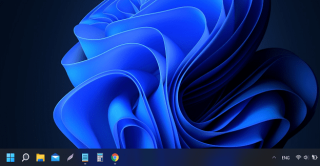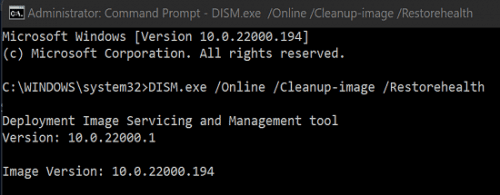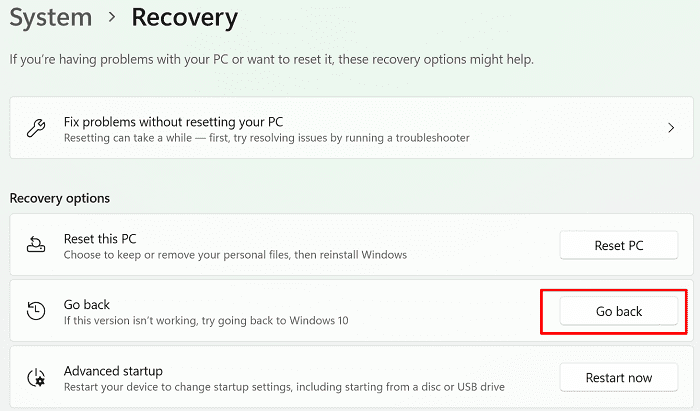Windows 11 umieszcza menu Start na środku ekranu tuż nad paskiem zadań. Jeśli naprawdę nie podoba ci się nowy interfejs użytkownika , możesz przesunąć menu Start i pasek zadań w lewo . Można to zrobić na dwa główne sposoby: możesz zmienić ustawienia i wyrównać pasek zadań w lewo lub dostosować rejestr.
Niestety, wielu użytkowników skarżyło się, że nie mogą przenieść paska zadań systemu Windows 11. Zobaczmy, co możesz zrobić z tym problemem.
Zrób to, jeśli nie możesz przenieść paska zadań systemu Windows 11
1. Uruchom ponownie komputer
Po dostosowaniu ustawień paska zadań lub poprawieniu rejestru nie zapomnij ponownie uruchomić komputera, aby zastosować zmiany. Zwykle, jeśli zdecydujesz się wyrównać pasek zadań w lewo, zmiana powinna nastąpić natychmiast. Ale jeśli tak nie jest, uruchom ponownie komputer i sprawdź wyniki.
2. Uruchom SFC i DISM
Jeśli określone sektory dysku lub pliki systemowe ulegną uszkodzeniu, mogą wystąpić różnego rodzaju usterki, w tym problemy z paskiem zadań. Najszybszym sposobem rozwiązania problemu jest uruchomienie SFC i DISM.
- Najpierw kliknij ikonę Szukaj i wpisz „ wiersz polecenia ” w polu wyszukiwania.
- Następnie kliknij prawym przyciskiem myszy Wiersz polecenia i wybierz Uruchom jako administrator .
- Uruchom kolejno następujące polecenia:
- sfc / scannow
- DISM.exe /Online /Cleanup-image /Scanhealth
- DISM.exe /Online /Cleanup-image /Restorehealth
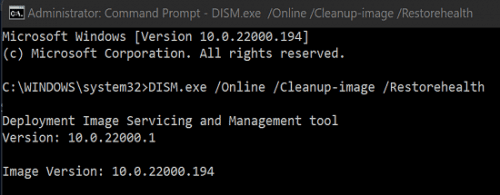
- Poczekaj, aż SFC i DISM naprawią twoją maszynę.
- Uruchom ponownie komputer i sprawdź wyniki.
3. Wróć do systemu Windows 10
Jeśli brak możliwości przeniesienia paska zadań jest dla Ciebie poważnym problemem, przywróć system Windows 10 . Może coś poszło nie tak podczas procesu aktualizacji. Spróbuj ponownie zainstalować system Windows 11 i sprawdź wyniki.
- Przejdź do Ustawień i wybierz Aktualizacje i zabezpieczenia .
- Kliknij Odzyskiwanie .
- Następnie wybierz Wróć do systemu Windows 10 i postępuj zgodnie z instrukcjami wyświetlanymi na ekranie, aby zakończyć proces.
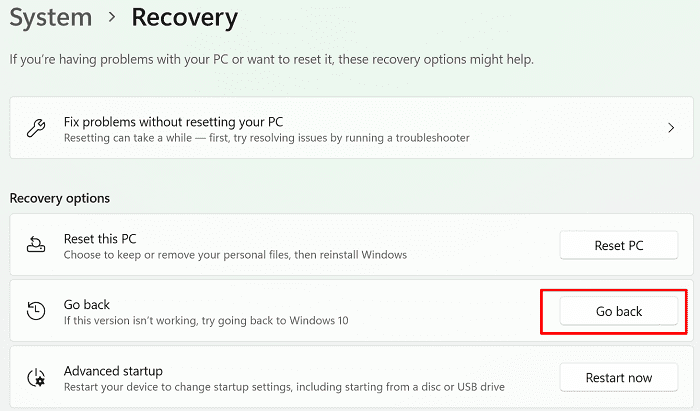
- Poczekaj kilka minut, a następnie ponownie uaktualnij do systemu Windows 11.
Wniosek
Jeśli nie możesz przenieść paska zadań w systemie Windows 11, pamiętaj o ponownym uruchomieniu komputera po dostosowaniu ustawień. Dodatkowo uruchom SFC i DISM, aby automatycznie naprawić problemy z dyskiem i plikami systemowymi. Jeśli problem będzie się powtarzał, przywróć system Windows 10 i ponownie uaktualnij do systemu Windows 11. Czy te rozwiązania pomogły Ci rozwiązać problem? Daj nam znać w komentarzach poniżej.